Un appel téléphonique est l’opération de mise en connexion entre une personne qui utilise un téléphone et son ou ses destinataires. Après avoir entré un numéro de téléphone de ce dernier sur le clavier de l’appareil, une sonnerie téléphonique retentira à destination de la personne contactée jusqu’à ce que celle-ci accepte l’appel. La conversation téléphonique peut alors commencer. Un interlocuteur peut même contacter un autre interlocuteur situé à plusieurs milliers de kilomètres.
Avec l’historique des appels, vous pouvez trouver des contacts que vous avez déjà perdus ou supprimés accidentellement ou que vous n’avez pas enregistrés, ainsi, il vaut mieux transférer l’historique des appels dans un lieu sûr.
Le problème se pose alors : comment sauvegarder des appels téléphonique Samsung vers l’ordinateur ?
FonePaw pour Android est la solution !
FonePaw pour Android est un logiciel professionnel pour sauvegarder des données Android sur le PC. Eh bien sûr, vous pouvez aussi enregistrer des contacts, des messages, des photos, des vidéos, des conversations WhatsApp, ou d’autres fichiers depuis votre Samsung vers le PC.
Avant de télécharger ce logiciel, vérifiez si votre appareil Android est pris en charge. Ce programme permet un transfert de l’histoire des appels de tous les smartphones Samsung populaires, dont :
- Samsung Galaxy S9/S9+
- Samsung Galaxy S8/S8+
- Samsung Galaxy S7/S7 Edge
- Samsung Galaxy S6
- Samsung Galaxy S5
- Samsung Galaxy S4
- Samsung Note 4
- Samsung Note 3
- Samsung A8
- Samsung A9
Comment transférer l’historique d’appels Samsung vers le PC
Téléchargez gratuitement FonePaw pour Android maintenant et suivez ce tuto !
Étape 1. Lancez ce logiciel et choisissez Récupération De Données Android
Lancez le programme FonePaw pour Android en cliquant sur l’icône le représentant sur le bureau de votre ordinateur.
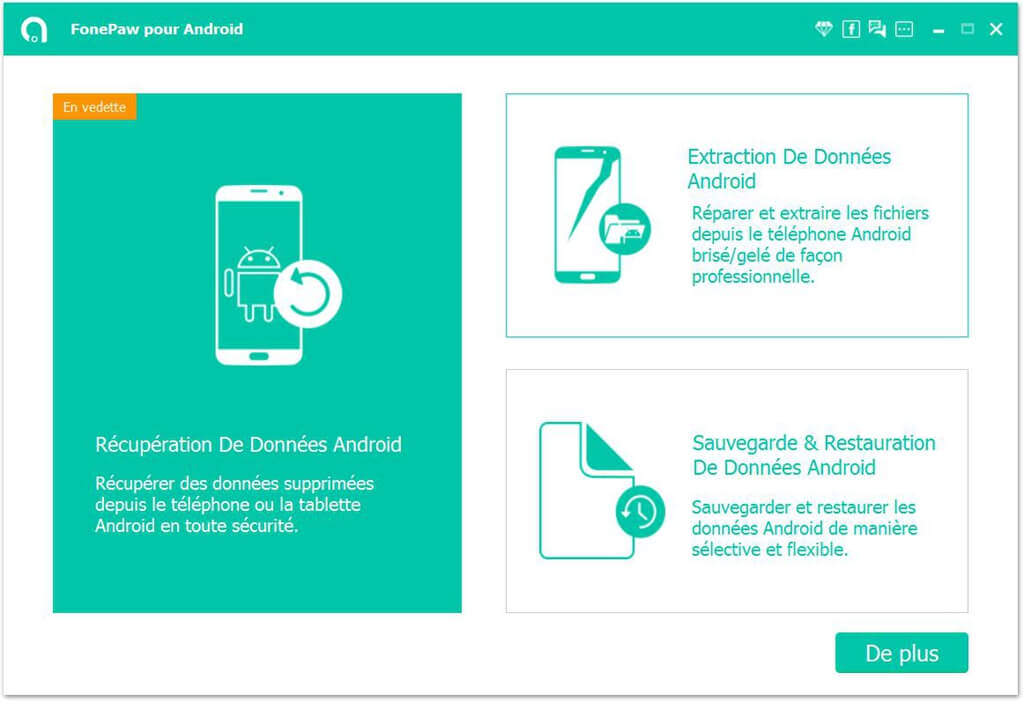
Étape 2. Connectez votre téléphone Samsung à l’ordinateur via un câble USB
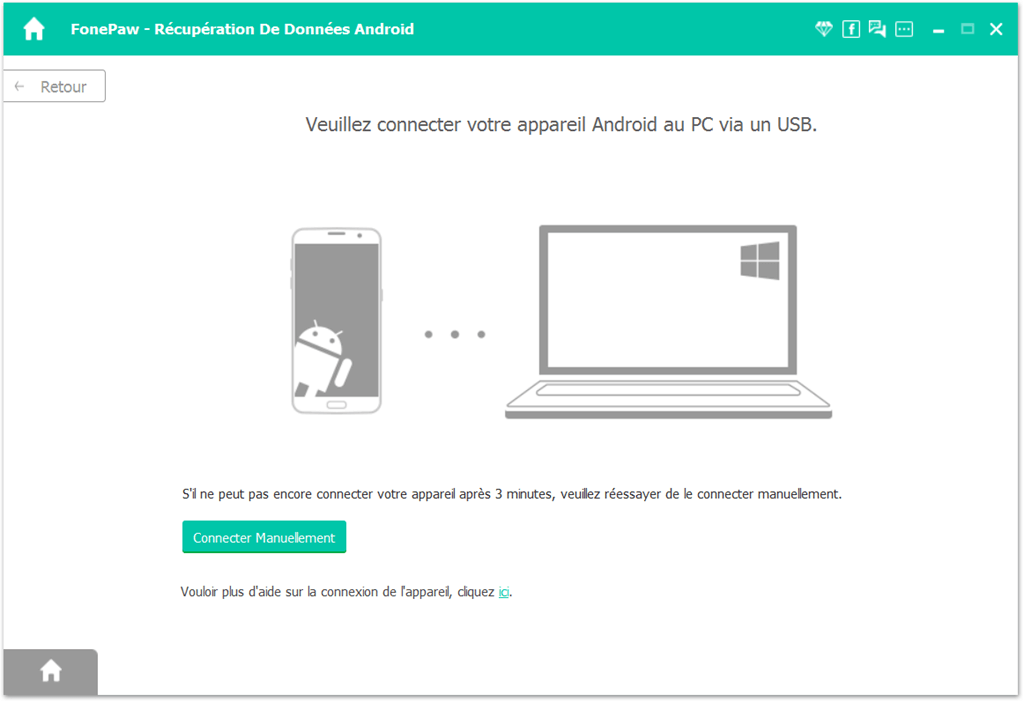
Il faut que vous autorisiez le logiciel à scanner votre Samsung via le câble USB. Si la fenêtre comme ci-dessous apparaît sur votre téléphone, veuillez cliquer sur « OK ».
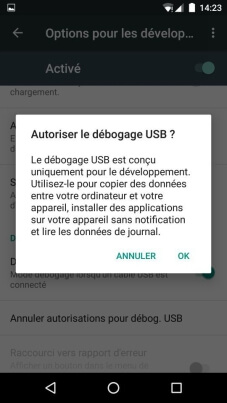
Note : Pour certains utilisateurs de téléphone Android, il est nécessaire d’activer le débogage USB pour pouvoir connectez l’appareil à l’ordinateur. Pour savoir comment faire, veuillez cliquer sur le lien ci-dessous qui vous amènera au tutoriel, qui vous expliquera comment le faire juste en quelques étapes.
Comment activer le débogage USB Android ?
Étape 3. Choisissez « Historique d’appels », et puis cliquez sur « Suivant »
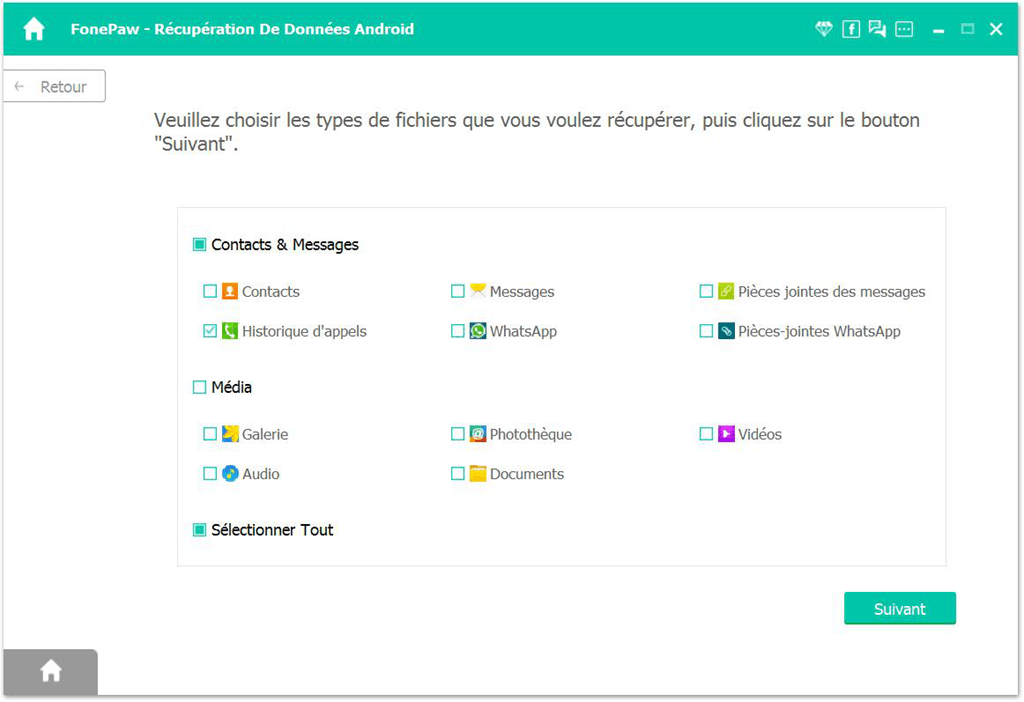
Ce logiciel va analyser tous les fichiers sur votre Samsung. Ça prendra peut-être un moment, veuillez patienter.
Et si l’analyse est terminée, il vous sera demandé de rooter votre Android. Vous pouvez également cliquer sur « Continuer à scanner » pour récupérer.
Étape 4. Appuyez sur « Récupérer »
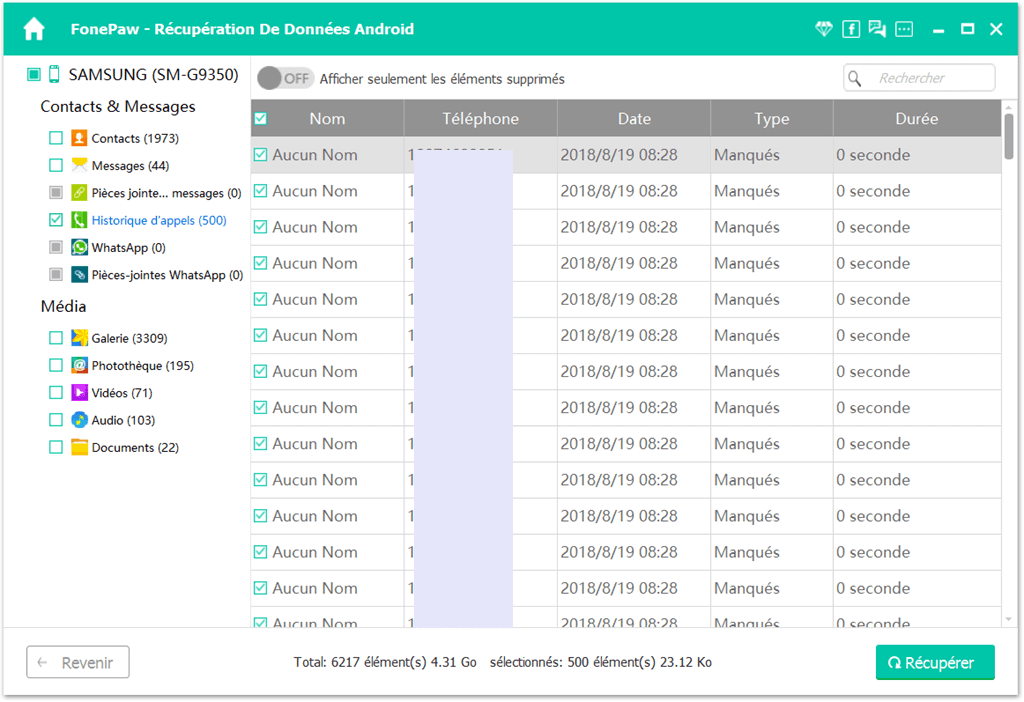
Vous pouvez changer l’emplacement par défaut en cliquant sur l’icône à trois points se trouvant à côté de l’inscription « Ouvrir » pour pouvoir sauvegarder des photos sur votre PC.
Terminez l’action en appuyant sur « Récupérer ».
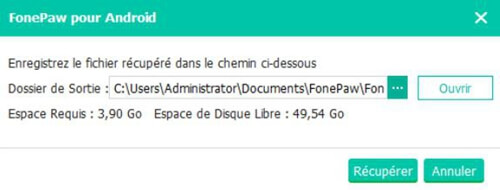
Et voilà ! Vous avez réussi à faire un transfert de photos depuis un appareil Samsung vers un PC. C’était rapide, n’est-ce pas ?
FonePaw pour Android a aussi deux autres fonctions :
FonePaw - Sauvegarde & Restauration De Données Android : sauvegarder et récupérer facilement depuis les appareils Android les messages, les contacts, les journaux d'appels, les photos, les vidéos, les fichiers audios, WhatsApp et les documents supprimés ;
FonePaw - Extraction De Données Android : extraire des données et des fichiers à partir de smartphones et tablettes Samsung briqués, bloqués ou cassés.
Si vous voulez plus d’informations sur ce programme, vous pouvez suivre les pages en cliquant sur les deux fonctions ou vous pouvez télécharger ce logiciel par les liens ci-dessous.
Vous avez aimé cet article ? N’hésitez pas le partager !
 Transfert WhatsApp pour iOS
Transfert WhatsApp pour iOS
